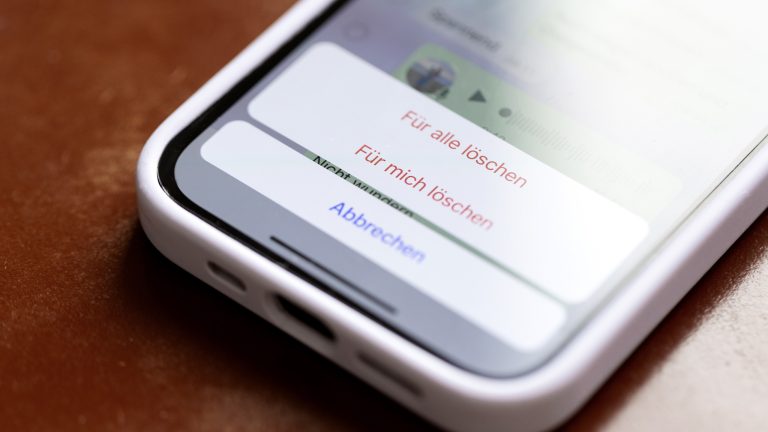In manch schwacher Minute verschickt man manchmal Nachrichten, die man lieber für sich behalten hätte. Aus dem Grund erlaubt WhatsApp bereits seit geraumer Zeit, Nachrichten nachträglich für alle Gesprächsteilnehmer*innen zu löschen. Mit etwas Glück bist du dabei sogar schneller als die Gegenseite und löschst die Nachricht, bevor sie gelesen wurde. Wie du eine Nachricht bei WhatsApp zurückholst und worauf du dabei achten solltest, erfährst du hier.
Eine Nachricht rückgängig machen zu wollen kann viele Gründe haben: ein fehlerhafter oder falscher Inhalt, irrtümlicherweise im falschen Chat gepostet, die Meinung geändert. Was auch immer dich dazu veranlasst, eine bereits verschickte Nachricht rückgängig machen zu wollen – bei WhatsApp ist das kein Problem.
Übrigens: Hast du dich beim Tippen verschrieben oder anderweitigen Korrekturbedarf, musst du die Nachricht nicht mehr für alle löschen und anschließend neu formulieren. Seit Frühjahr 2023 kannst du bei WhatsApp Nachrichten bis zu 15 Minuten nach dem Abschicken noch bearbeiten. Wie du deine Texte korrigieren kannst, liest du hier:
Hilft alles Editieren nicht weiter, ist das Löschen einer Nachricht eine zusätzliche Option und gleichermaßen einfach.
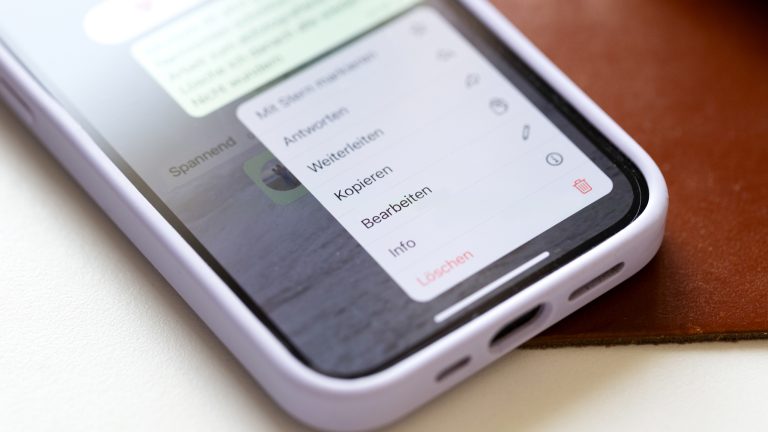
Ist deine Nachricht bereits verschickt und für alle im Chat sichtbar, kannst du diese folgendermaßen zurückrufen. Die Anleitung gilt für iOS und Android gleichermaßen.
- Öffne „WhatsApp“ auf deinem Smartphone, sofern noch nicht geschehen.
- Tippe den Chat an, in dem du die Nachricht löschen möchtest.
- Markiere die Nachricht, die es zu entfernen gilt, indem du sie gedrückt hältst.
- Wähle in dem sich öffnenden Kontextmenü unter iOS „Löschen“ und anschließend das Mülleimer-Symbol unten links bzw. unter Android direkt das Mülleimer-Symbol in der Menüleiste am oberen Bildschirmrand.
- Tippe nun in den angezeigten Optionen auf „Für alle löschen“.
- Der Messenger löscht daraufhin die markierte Nachricht aus dem Chatverlauf von allen Geräten.
- Die Originalnachricht kannst auch du anschließend nicht mehr sehen. Stattdessen zeigt dir WhatsApp den Hinweis „Du hast diese Nachricht gelöscht.“ an. Andere Personen werden mit „Diese Nachricht wurde gelöscht.“ über diese Änderung informiert. Auch sie können die ursprünglich empfangene Nachricht nicht mehr lesen.
Das nachträgliche Löschen einer Nachricht funktioniert grundsätzlich in jedem Einzel- und Gruppenchat und mit jeder von dir verschickten Nachrichten, auch mit Bildern, Videos und Sprachnachrichten. Ein paar Aspekte solltest du beim Löschen aber im Hinterkopf behalten:
- Nach dem Verschicken einer Nachricht hast du etwa zwei Tage Zeit, diese für alle zu löschen.
- Ist diese Frist verstrichen, kannst du die Nachricht lediglich für dich aus dem Chat entfernen. Dann kannst du sie nicht mehr lesen, bleibt für alle anderen Personen aber weiterhin sichtbar.
- Hast du eine Nachricht versehentlich nur für dich gelöscht, die du komplett zurückrufen wolltest, geht das nur, wenn du den Löschvorgang widerrufst. Dafür hast du knapp zehn Sekunden Zeit. Anschließend kannst du die Nachricht erneut für alle löschen.
- Die Gegenseite kann eine gelöschte Nachricht zwar nicht mehr aufrufen. Allerdings besteht die Möglichkeit, dass die Person einen Screenshot davon angefertigt hat, bevor du sie hast löschen können. WhatsApp informiert dich nicht darüber, wenn ein anderes Gerät einen Screenshot anfertigt.
- Darüber hinaus kann dein Gesprächspartner bzw. deine Gesprächspartnerin die Nachricht noch vor dem Löschen gelesen haben. Hast du die Lesebestätigungen deaktiviert, lässt sich das nicht herausfinden.

- Damit die Nachricht für alle gelöscht wird, muss dein Smartphone eine Internetverbindung haben.
- Sollte das Löschen für alle nicht funktioniert haben, zum Beispiel aufgrund mangelnder Internetverbindung, wirst du nicht darüber benachrichtigt.
- Medien, wie Bilder und Videos, lassen sich zwar ebenfalls löschen. Werden diese aber zusätzlich in der „Fotos“-App (iOS) bzw. „Google Fotos“ (Android) gesichert, bleiben sie dort auch nach deinem Löschvorgang erhalten.
- Du kannst deine Nachrichten auch in Gruppenchats nachträglich für alle löschen.
- Darüber hinaus haben auch Admins die Option, Beiträge anderer Gruppenteilnehmer*innen aus dem Gespräch zu tilgen – auch ohne Einwilligung des Absenders oder der Absenderin. Auch Admins können nachträglich gelöschte Nachrichten nicht mehr aufrufen.
- Löscht ein Admin eine Nachricht aus einem Gruppenchat, können die übrigen Personen sehen, welche*r Admin die Nachricht für alle gelöscht hat.

Aus Unachtsamkeit einen Fauxpas geleistet und schon landet die falsche Nachricht im falschen Chat – das kann schnell peinlich werden oder zu Erklärungsnot führen. Hat die Gegenseite die Nachricht noch nicht gelesen, kannst du diese schnell zurückrufen. So erfährt die Person lediglich, dass die Nachricht gelöscht wurde, aber nicht, was diese enthielt. Übrigens musst du gar nicht immer selbst aktiv werden, wenn es darum geht, den Chat von alten Nachrichten zu befreien. Der Meta-Messenger bietet auch die Funktion selbstlöschender Nachrichten an. Ist deren Zeit gekommen, verschwinden sie von selbst. Wie du selbstlöschende Nachrichten bei WhatsApp einrichtest, erfährst du hier: